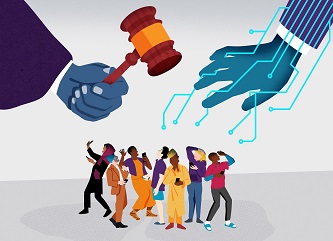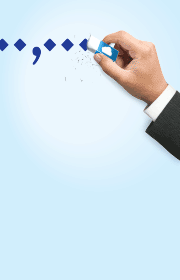عیبیابی ویندوز بدون ابزارهای خارجی
عیبیابی رایانه بهنوبه خود میتواند کاری مشکل و پردردسر باشد. برای آزمایش بخشهای مختلف باید برنامههای متنوعی را روی رایانه خود نصب کنید، نحوه کار کردن با آنها را یاد بگیرید و در آخر با اجرای جداگانه برنامهها به عیبیابی رایانه بپردازید. حذف برنامههای نصبشده پس از برطرف کردن احتمالی ایراد رایانه نیز مشکلات خاص خود را خواهد داشت. اما پیش از انجام این اقدامات گیجکننده بد نیست، ابتدا از امکان داخلی ویندوز با نام Reliability Monitor بهره بگیرید که بدون نیاز به نصب برنامههای اضافی قادر به آزمایش پایداری رایانه شما و نمایش تاریخچه مشکلات آن به روشی ساده و قابل فهم خواهد بود. این امکان از آن دسته امکانات پرکاربرد ویندوز است که افراد کمی از وجود آن اطلاع دارند، اما باید گفت استفاده از Reliability Monitor میتواند به برطرف کردن بسیاری از مشکلات رایانه منجر شود. ویندوز به شکل خودکار به رهگیری و ثبت خطاها و مشکلات پیشآمده برای برنامههای مختلف و رایانه میپردازد؛ اطلاعاتی که میتوان با استفاده از Event Viewer نیز به آنها دسترسی داشت، هرچند در Reliability Monitor این اطلاعات به شکلی قابلفهمتری برای بیشتر کاربران بر اساس تاریخ رخ دادن آنها دستهبندی شده و نمایش داده میشوند.
برای آغاز به کارReliability Monitor ابتدا باید به منوی استارت رفته و کلمه Reliability را تایپ کنید، سپس در میان گزینههای یافتهشده View Reliability History را انتخاب کنید. با انتخاب گزینه مذکور با یک نمودار با محتوای تاریخچه پایداری رایانه خود طی چند روز یا چند هفته اخیر مواجه خواهید شد. در پنجره بازشده و با استفاده از دو فلشی که در سمت چپ و راست قرار گرفته میتوان بر اساس زمان در نمودار جابهجا شد و به جلو یا عقب حرکت کرد. علاوه بر این، امکان تغییر واحد زمانی نمودار از روز به هفته نیز وجود دارد. در نگاه نخست این نمودار کمی پیچیده بهنظر میرسد، اما نگران نباشید چون در ادامه به تشریح بیشتر جزییات آن خواهیم پرداخت. محور عمودی نمودار System Stability Index یا SSI نامیده میشود که از 1 تا 10 درجهبندی شده است. عدد 1 به معنی پایدار نبودن و عدد 10 به معنی کاملا پایدار خواهد بود و این عدد بر اساس تعداد مشکلاتی که رایانه با آن مواجه شده تخمین زده میشود. بلافاصله پس از نصب ویندوز عدد SSI معادل 10 قرار میگیرد و با هر بار بروز خطا عدد آن کاهش مییابد. پس از بروز خطا و کاهش SSI میزان آن تا مواجه شدن با مشکل بعدی بهتدریج افزایش پیدا میکند. در زیر نمودار به کادری برمیخورید که محل نمایش رویدادها و مشکلات رخ داده در بازه زمانی انتخابی مانند مشکلات برنامههای نصبشده، مشکلات سیستمعامل، خطاهای متفرقه و اخطارهای سیستم خواهد بود. این اطلاعات بهخصوص اطلاعات مرتبط با خطاهای رخداده در برنامهها و ویندوز اطلاعاتی هستند که میتوان از آنها در رفع مشکلات رایانه استفاده کرد.
در مواجهه با تعداد زیاد خطاهای فهرستشده در کادر پایین لازم نیست نگران شوید؛ چراکه بسیاری از این خطاها پس از مدتی به شکل خودکار برطرف شده و حتی روی سیستمهایی با پایداری بالا نیز میتوان با آنها مواجه شد. برای نمونه یک سرویس در ابتدا قادر به آغاز کار نبوده، اما پس از مدتی به شکل خودکار با برطرف شدن مشکل شروع به کار کرده است. اگر قصد برطرف کردن مشکل خاصی را دارید، ابتدا با دانستن تاریخ رخ دادن مشکل باید به قسمت مربوطه روی نمودار مراجعه کنید. با کلیک کردن روی تاریخ مد نظر، فهرست مشکلات و رویدادهای رخداده در آن تاریخ در کادر زیر نمودار نمایش داده میشود. برای هر کدام از مشکلات بهوجود آمده توضیحی مختصر و مفید در کنار زمان و تاریخ دقیق رخدادن مشکل آورده شده است و اگر امکان گزارش مشکلات در ویندوز فعال باشد، در جلوی هر کدام از آنها لینکی مرتبط با نحوه برطرف کردن مشکل در ستون Action وجود خواهد داشت.
اگر ویندوز قادر نباشد راهحل خاصی برای مشکل بهوجود آمده پیشنهاد دهد، در قسمت Action لینکی با نام View Technical Detail قرار میگیرد که حاوی اطلاعات اضافی در مورد مشکل بهوجود آمده خواهد بود. اغلب اطلاعات اضافی نمایش دادهشده در این قسمت کمک خاصی به کاربران معمولی نخواهند کرد، اما برخی از آنها میتوانند شما را به سمت یافتن یک راهحل مفید هدایت کنند. قسمت Faulting Application name به نام سرویس یا برنامهای که با مشکل مواجه شده است اشاره میکند. بخش Exception Code نمایشگر یک عدد هگزا دسیمال است که نشاندهنده رخ دادن یک رویداد یا خطای خاص خواهد بود.
هر دو اطلاعات اضافی نامبرده میتوانند در ردیابی مشکل بهوجود آمده در عملکرد رایانه و در نهایت یافتن راهحل برطرف کردن آن مفید باشند. برای استفاده از آنها کافی است نام برنامه را به همراه کد خطای رخ داده در گوگل و یا بخش پشتیبانی مایکروسافت جستوجو کنید و اگر کمی خوشاقبال باشید به توضیحات اضافی در مورد مشکل و احتمالا راهحل برطرف کردن آن دست پیدا میکنید. اگر بهتنهایی قادر به رفع مشکلات رایانه خود نیستید، خبر خوب اینکه با استفاده ازWindows Reliability میتوان تاریخچه مشکلات رایانه را بهصورت یک فایل XML ذخیره کرد و آن را به افراد متخصص در این زمینه نشان داد که برای انجام این کار کافی است از گزینه Save Reliability history در زیر پنجره استفاده کنید. (منبع:عصرارتباط)
- ۹۴/۰۹/۳۰